Chơi video game với hệ thống điều khiển hiệu quả luôn hữu ích trong việc cải thiện trải nghiệm của bạn. Trong khi các thiết bị điều khiển truyền thống để chơi game trên PC là bàn phím và chuột, một số game có thể chơi tốt hơn với gamepad.
Nếu bạn không có tay cầm chơi game, đừng lo lắng. Đây là cách bạn có thể biến điện thoại Android của mình thành một gamepad.
Tại sao nên sử dụng điện thoại Android làm gamepad?
Sử dụng điện thoại Android làm tay cầm chơi game cho máy tính có thể cải thiện trải nghiệm chơi game của bạn. Dưới đây là một số lý do tại sao nên thực hiện việc này:
- Cung cấp điều khiển cảm ứng
- Cho phép bạn sử dụng các cảm biến như con quay hồi chuyển và gia tốc kế để cải thiện khả năng kiểm soát
- Bạn có thể chọn giữa 4 chế độ ghép nối
- Cung cấp cho bạn tùy chỉnh đầy đủ các điều khiển
- Giúp bạn tiết kiệm tiền
Nếu bạn đang tự hỏi gia tốc kế hoặc con quay hồi chuyển đóng vai trò gì trong game, bạn có thể tìm thấy điều đó trong hướng dẫn của Quantrimang.com về cảm biến trên điện thoại thông minh.
Cách biến điện thoại Android thành một gamepad
Để kết nối điện thoại và PC, bạn cần cài đặt hai ứng dụng. Bạn cần PC Remote Receiver trên máy tính Windows và ứng dụng đồng hành PC Remote trên điện thoại Android. Chúng miễn phí hoặc bạn có thể trả tiền để xóa quảng cáo, mở khóa các stream chất lượng cao hơn và những tính năng khác
Khởi chạy các ứng dụng sau khi cài đặt và đảm bảo rằng cả hai thiết bị đều được kết nối với cùng một mạng WiFi. Bây giờ, hãy làm theo các bước sau trên điện thoại của bạn:
1. Nhấp vào tùy chọn Connect trên màn hình chính.
2. Bạn có thể thấy máy tính của mình trong phần Local PC nếu máy tính và điện thoại di động của bạn ở cùng một mạng.
3. Nhấn vào tên PC của bạn và hai thiết bị sẽ kết nối.
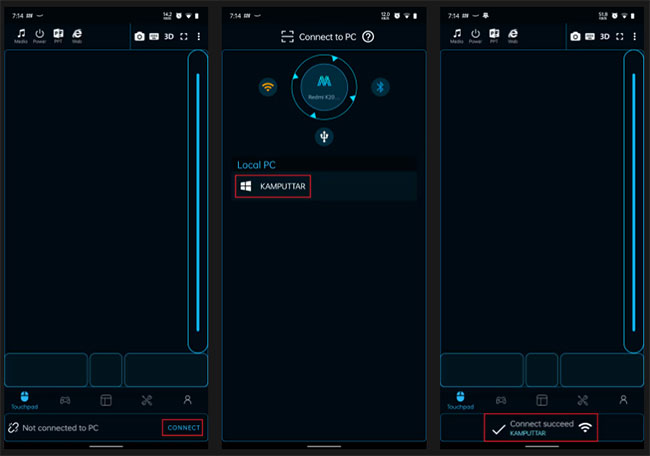
Nếu bạn gặp sự cố khi kết nối qua WiFi, có một số phương pháp khác mà bạn có thể thử để nó hoạt động.
Kết nối bằng cáp USB
1. Khởi chạy ứng dụng trên cả hai thiết bị của bạn và cắm điện thoại của bạn vào PC qua cáp USB.
2. Mở ứng dụng trên điện thoại của bạn và nhấn vào Connect.
3. Nhấn vào biểu tượng USB và nó sẽ yêu cầu bạn bật chia sẻ kết nối USB.
4. Bật chia sẻ kết nối USB từ cài đặt của điện thoại và kết nối sẽ thành công.
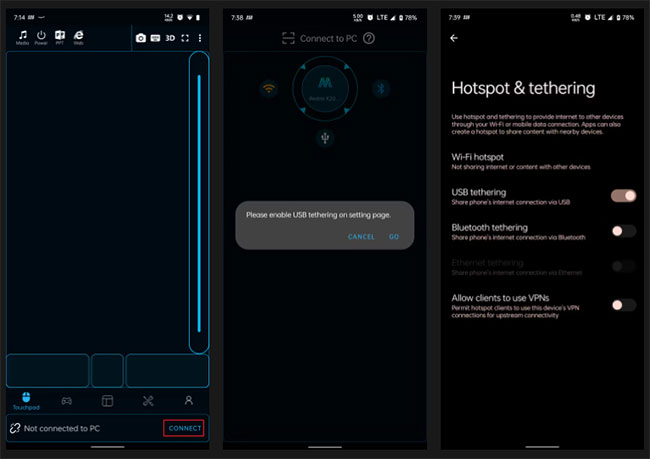
Kết nối bằng Bluetooth
1. Bật Bluetooth trên cả PC và điện thoại, rồi mở ứng dụng trên cả hai thiết bị.
2. Trên ứng dụng di động, nhấn vào nút Connect và chọn chế độ Bluetooth.
3. Bây giờ, bạn có thể xem danh sách các thiết bị có sẵn trên điện thoại. Nhấn vào tên desktop của bạn và điện thoại sẽ sẵn sàng để sử dụng làm gamepad.
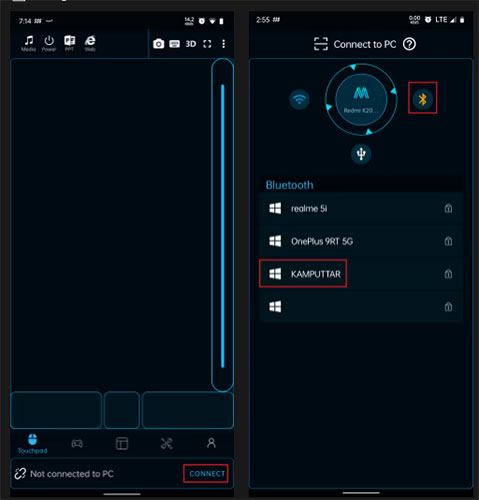
Kết nối bằng mã QR
1. Mở ứng dụng trên máy tính của bạn và nhấp vào tùy chọn Generate QR Code trên màn hình chính.
2. Sau khi mã QR khả dụng trên màn hình của bạn, hãy chuyển đến ứng dụng dành cho thiết bị di động và nhấn vào tùy chọn Connect.
3. Trong chế độ chọn ghép nối, hãy nhấn vào Connect to PC và mở trình quét QR trên ứng dụng.
4. Bây giờ, hãy quét mã QR, sau đó điện thoại và máy tính sẽ kết nối.
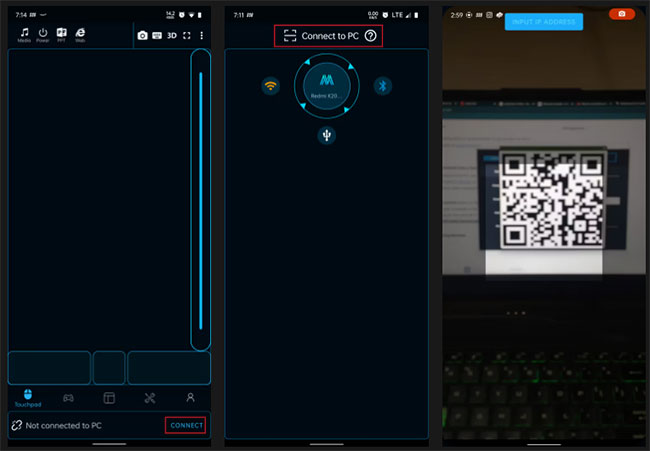
Chọn bố cục bộ điều khiển
Sau khi kết nối thành công điện thoại Android và PC, bạn đã sẵn sàng chơi game. Bây giờ, hãy truy cập phần bố cục trên ứng dụng Android và chọn bố cục mong muốn của bạn bằng cách nhấn vào tên game bạn muốn chơi. Sau khi chọn nó, hãy khởi chạy game trên desktop của bạn.
Nếu không có bố cục cho game bạn đang chơi, thì bạn có thể chọn bố cục bộ điều khiển Xbox360 để thay thế, vì nó sẽ hoạt động với hầu hết các tựa game. Hơn nữa, bạn có thể tùy chỉnh thiết bị điều khiển của mình bằng cách nhấn vào biểu tượng gamepad ở trên cùng bên trái trong menu bố cục.
Ở trên cùng bên phải của menu bố cục, bạn có thể thấy nút + mà bạn có thể sử dụng để tạo bố cục dọc hoặc ngang mới hoặc nhập bố cục tùy chỉnh từ bộ nhớ điện thoại của bạn.

Với điện thoại Android hoạt động như một tay cầm điều khiển, bạn có thể tận hưởng khả năng điều khiển độ nghiêng trên các game đua xe hoặc lái xe như Forza Horizon 5. Để sử dụng điện thoại làm gamepad, bạn chỉ cần cài đặt ứng dụng trên cả hai thiết bị và ghép nối chúng bằng phương pháp yêu thích của mình.
 Công nghệ
Công nghệ  AI
AI  Windows
Windows  iPhone
iPhone  Android
Android  Học IT
Học IT  Download
Download  Tiện ích
Tiện ích  Khoa học
Khoa học  Game
Game  Làng CN
Làng CN  Ứng dụng
Ứng dụng 



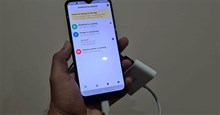














 Linux
Linux  Đồng hồ thông minh
Đồng hồ thông minh  macOS
macOS  Chụp ảnh - Quay phim
Chụp ảnh - Quay phim  Thủ thuật SEO
Thủ thuật SEO  Phần cứng
Phần cứng  Kiến thức cơ bản
Kiến thức cơ bản  Lập trình
Lập trình  Dịch vụ công trực tuyến
Dịch vụ công trực tuyến  Dịch vụ nhà mạng
Dịch vụ nhà mạng  Quiz công nghệ
Quiz công nghệ  Microsoft Word 2016
Microsoft Word 2016  Microsoft Word 2013
Microsoft Word 2013  Microsoft Word 2007
Microsoft Word 2007  Microsoft Excel 2019
Microsoft Excel 2019  Microsoft Excel 2016
Microsoft Excel 2016  Microsoft PowerPoint 2019
Microsoft PowerPoint 2019  Google Sheets
Google Sheets  Học Photoshop
Học Photoshop  Lập trình Scratch
Lập trình Scratch  Bootstrap
Bootstrap  Năng suất
Năng suất  Game - Trò chơi
Game - Trò chơi  Hệ thống
Hệ thống  Thiết kế & Đồ họa
Thiết kế & Đồ họa  Internet
Internet  Bảo mật, Antivirus
Bảo mật, Antivirus  Doanh nghiệp
Doanh nghiệp  Ảnh & Video
Ảnh & Video  Giải trí & Âm nhạc
Giải trí & Âm nhạc  Mạng xã hội
Mạng xã hội  Lập trình
Lập trình  Giáo dục - Học tập
Giáo dục - Học tập  Lối sống
Lối sống  Tài chính & Mua sắm
Tài chính & Mua sắm  AI Trí tuệ nhân tạo
AI Trí tuệ nhân tạo  ChatGPT
ChatGPT  Gemini
Gemini  Điện máy
Điện máy  Tivi
Tivi  Tủ lạnh
Tủ lạnh  Điều hòa
Điều hòa  Máy giặt
Máy giặt  Cuộc sống
Cuộc sống  TOP
TOP  Kỹ năng
Kỹ năng  Món ngon mỗi ngày
Món ngon mỗi ngày  Nuôi dạy con
Nuôi dạy con  Mẹo vặt
Mẹo vặt  Phim ảnh, Truyện
Phim ảnh, Truyện  Làm đẹp
Làm đẹp  DIY - Handmade
DIY - Handmade  Du lịch
Du lịch  Quà tặng
Quà tặng  Giải trí
Giải trí  Là gì?
Là gì?  Nhà đẹp
Nhà đẹp  Giáng sinh - Noel
Giáng sinh - Noel  Hướng dẫn
Hướng dẫn  Ô tô, Xe máy
Ô tô, Xe máy  Tấn công mạng
Tấn công mạng  Chuyện công nghệ
Chuyện công nghệ  Công nghệ mới
Công nghệ mới  Trí tuệ Thiên tài
Trí tuệ Thiên tài